El papel está atascado dentro de la impresora
Si el papel atascado se rompe y no puede extraerlo de la ranura de salida del papel / la ranura de alimentación del cassette / la bandeja posterior, o bien si el papel atascado permanece dentro de la impresora, siga estas instrucciones para extraer el papel.
 Nota
Nota
- En el caso de que se produzca un atasco de papel durante la impresión y sea necesario apagar la impresora para quitarlo, pulse el botón Parar (Stop) para detener la impresión antes de apagar la impresora.
-
Apague la impresora y desenchúfela.
-
Abra la cubierta/unidad de escaneado.
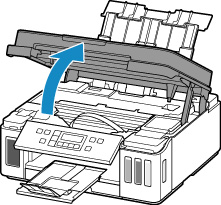
 Importante
Importante-
No toque la película transparente (A), la tira blanca (B) ni los tubos (C).
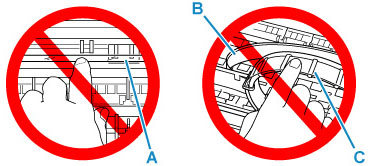
En el caso de que ensucie o arañe esta pieza al tocarla con el papel o la mano, podría provocar daños en la impresora.
-
-
Compruebe si el papel atascado está debajo del soporte del cabezal de impresión.
Si el papel atascado está debajo del soporte del cabezal de impresión, mueva el soporte del cabezal de impresión al máximo hacia la derecha o la izquierda, lo que le resulte más fácil para retirar el papel.
Cuando mueva el soporte del cabezal de impresión, sujete la parte superior del soporte del cabezal de impresión y deslícelo suavemente hacia la derecha o la izquierda.
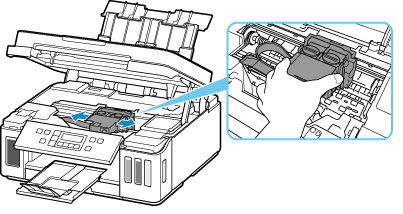
-
Sujete firmemente el papel atascado con las manos.
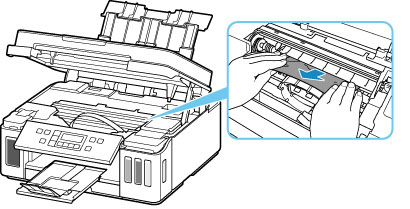
Si el papel está enrollado, retírelo.
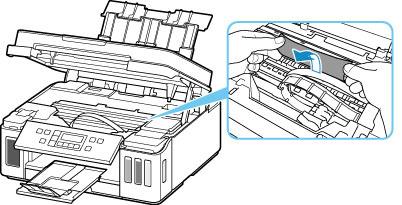
-
Tire del papel atascado lentamente para no romperlo.
Tire del papel en un ángulo de aproximadamente 45 grados.
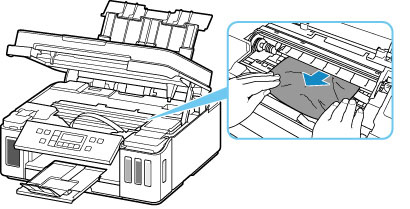
-
Asegúrese de que retira todo el papel atascado.
Si el papel se rasga al tirar de él para sacarlo, es posible que queden restos de papel en la impresora. Compruebe lo que se indica a continuación y retire el trozo de papel que pueda haber quedado.
- ¿Queda papel debajo del soporte del cabezal de impresión?
- ¿Han quedado restos de papel en la impresora?
- ¿Queda papel en los espacios vacíos a izquierda y derecha (D) de la impresora?
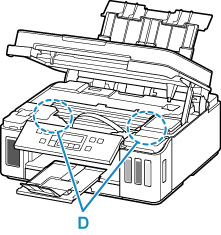
-
Cierre la cubierta/unidad de escaneado con cuidado.
Se cancelarán todos los trabajos de la cola de impresión. Reanude el proceso de impresión.
 Nota
Nota- Al volver a cargar el papel, asegúrese de que utiliza un papel adecuado para imprimir y de que lo carga correctamente. Si se muestre un mensaje de papel atascado en la pantalla LCD o bien en la pantalla del ordenador al reanudar la impresión tras retirar todo el papel atascado, puede que haya quedado algún resto de papel atascado dentro de la impresora. Compruebe de nuevo la impresora por si hubieran quedado restos de papel.
Si con estos procedimientos no consigue resolver el problema, póngase en contacto con el centro de servicio técnico de Canon más cercano para solicitar una reparación.
 Importante
Importante
- No incline la impresora cuando la mueva porque podría derramarse tinta.
- Cuando se transporte la impresora para su reparación, consulte la sección Reparación de la impresora.


